12
08
2010
GPSBabel V1.4 がリリース
GPSBabel V1.4 がリリースされていました
以前紹介したGPSデータ汎用変換ツールのGPSBabel が V1.4 となり、MacOS X版では基本がGUIベースのアプリケーションになってしまったようです.一般ユーザにはこの方が便利かも知れませんが、スクリプト等で自動化しているパワーユーザには困りものですね.尤もGPSBabel自体の作りは従来のコマンドライン版の “gpasbabel” と GUI部分(フロントエンド)を受け持つ “GPSBabelFE” に分かれていますので、一工夫すれば従来と同様コマンドラインでの起動も可能です.
V1.4のアナウンス http://www.gpsbabel.org/news/20100620.htmlでは、SONY GPS-CS3とHOLUX GSport245(GR245) に対応したことが記されています.ユピテルの ATLAS ASG-1 はHOLUX GSport245とほぼ同じ物(OEM)ですのでATLAS ASG-1 も問題無く対応しています.
以前のバージョンではGPS-CS3のデータを処理するにはちょっとした小細工が必要でしたが、今回のバージョンからはそのままデータ処理が可能です.
OSX 版のインストール
OSX版をダウンロードし、インストーラーで dmg形式のファイルを開くと”GPSBabelFE.app” という名前の単独のアプリケーションファイルが現れますので、これを Applications(アプリケーション)フォルダにコピーします.通常のGUI版を起動するには単にこの”GPSBabelFE.app”をダブルクリックするだけです.(ファインダーの設定で拡張子を表示しない設定にしてある場合は、最後の拡張子の “.app” は画面上には表示されません)
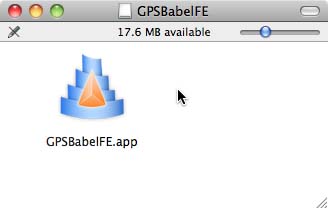
GPSBabel V1.4.2 for Mac OS X [ Universal Binary Package ]
SONY GPS-CS3 の場合
SONY GPS-CS3 の場合は、USBのストレージクラスのデバイス(USBメモリや外付けHDなどと同じ扱い)となりますので、データの入力先の指定は “File” からということになります.Format の指定は”NMEA 0183 sentences”を選択して下さい.入力ファイル名ボタンで直接目的のファイルを指定するか、入力ファイルへのパスをテキスト欄に直接記述して下さい.後は必要に応じてフィルタリング等のオプションを指定し、”Apply” ボタンを押して処理を実行します.
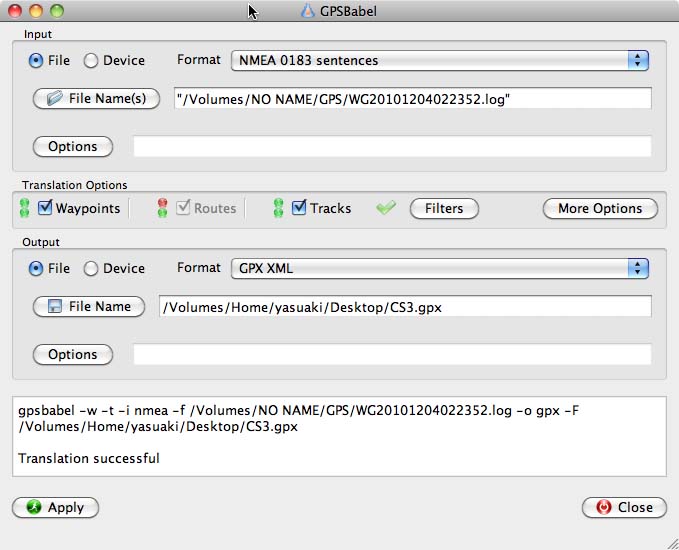
GPS-CS3の場合の指定例
ATLAS ASG-1 (HOLUX GSPort245) の場合
ATLAS ASG-1の場合は、デバイス間の接続はUSBを使っていますが、実際にホストPCとASG-1との間でのデータの受け渡しの方法(プロトコル)は昔ながらのシリアル通信と呼ばれる方法です.
Mac OS X の場合、USB経由でASG-1とシリアル通信をするには、予めASG-1で用いられているUSB-シリアル変換用のチップに対応した専用のデバイスドライバをインストールしておく必要があります.デバイスドライバのインストールについては、以前の記事『ATLAS ASG-1をMacにつないでみる(その1)』を参照下さい.
ATLAS ASG-1の場合は、入力の指定は “Device” を選び、Formatの指定は “Holux M-241(MTK based) download” を選択して下さい.Device Name の指定では、”/dev/cu.SLAB_USBtoUART” を選んで下さい.
必要に応じてフィルタリング等のオプションを指定し、”Apply” ボタンを押して処理を実行します.
※ATLAS ASG-1の場合はフラッシュメモリに記録されている全てのトラッキングデータを読み込んでしまいますので、GPSロギングデータを溜め込んでいる場合にはデータの読み込みに結構時間を要します.出力されるファイルサイズも大きくなりますので、フィルタリング等で処理するデータを絞り込むか、GPSロガー内に古いデータは残さないようにして置いた方が良さそうです.
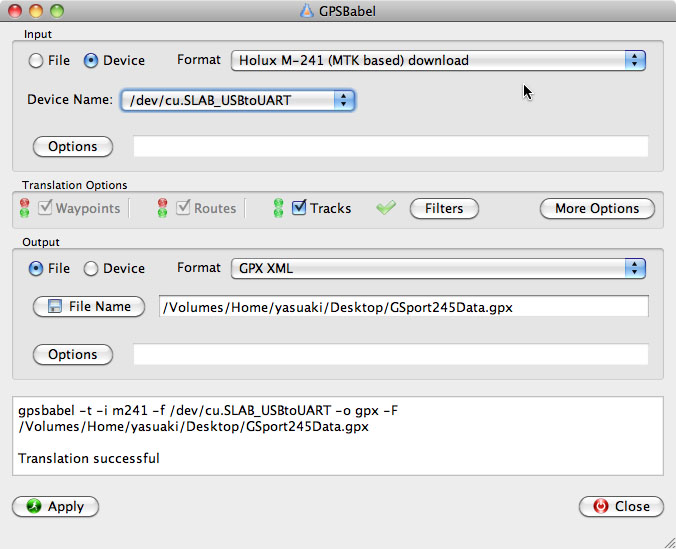
ASG-1の場合の指定例
コマンドラインでの処理方法
今回から見かけ上GUIベースの単独アプリケーションになってしまいましたが、パワーユーザの方々は従来通りのコマンドラインでの利用を望んでいる事も多いかと思います.Terminal(ターミナル)等のコンソールからコマンドラインで起動する場合に、コマンドライン版の実行プログラムの配置場所が分かり難いのが困りものです.
Mac OS X のエキスパートであれば直ぐに分かると思いますが、このアプリケーションはパッケージ形式になっていますので、右クリックで “Show Package Contents”を選び、パッケージの中身を掘り下げて行くことでコマンドライン版の実行プログラムの場所を探す必要があります.
コマンドライン版の実行プログラムの場所は、 “/Applications/GPSBabelFE.app/Contents/MacOS/gpsbabel” になります.
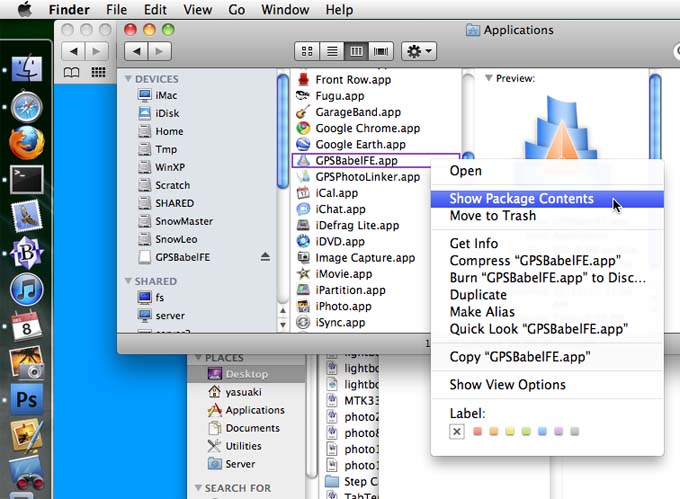
右クリックでコンテンツの中身を追って行き、実行ファイルの場所を探す
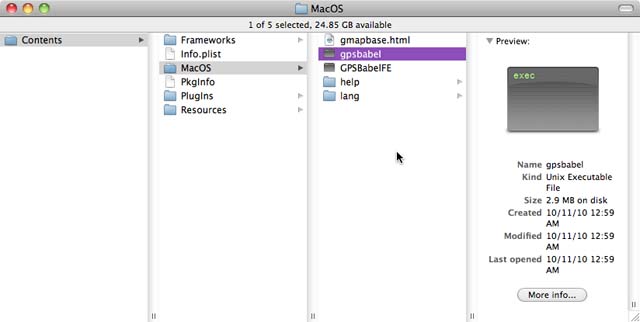
コマンドライン実行プログラムの配置場所は ”/Applications/GPSBabelFE.app/Contents/MacOS/gpsbabel”
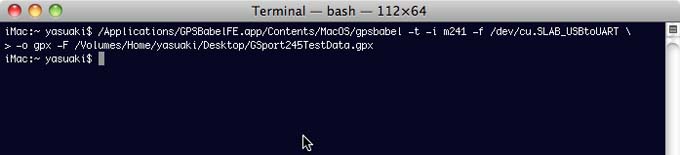
従来と同様コマンドラインでも起動可能
